Rumah >masalah biasa >Langkah terperinci untuk mencipta kekunci pintasan desktop dalam sistem win10
Langkah terperinci untuk mencipta kekunci pintasan desktop dalam sistem win10
- 王林ke hadapan
- 2023-07-07 21:21:3212249semak imbas
Saya tidak tahu sama ada rakan-rakan saya perasan bahawa banyak fungsi telah ditambah ke dalam sistem win10, seperti fungsi multi-desktop, yang membolehkan pengguna membuat beberapa desktop untuk operasi yang mudah tidak tahu apakah kekunci pintasan untuk mencipta desktop baharu Apa, bagaimana untuk mencipta desktop baharu Tutorial ini akan menerangkan secara terperinci langkah-langkah untuk membuat kekunci pintasan desktop baharu dalam sistem win10.
Kaedah 1: Kekunci pintasan Win10 untuk mencipta desktop baharu
1. Kekunci pintasan desktop baharu Win10: Win+Ctrl+D.
2 Tekan kekunci pintasan Win+Ctrl+D serentak pada desktop Win10 untuk mencipta desktop Win10 baharu dengan pantas.
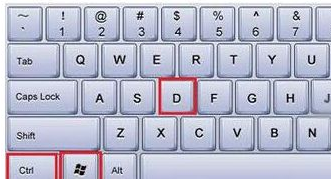
3 Selepas mencipta desktop Win10 baharu, jika anda ingin menukar ke desktop asal, anda boleh menggunakan kombinasi kekunci pintasan Win+Tab untuk menukar.

Kaedah 2: Cipta desktop baharu dalam Win10
1 Kaedah lain untuk mencipta desktop baharu dalam Win10 juga sangat mudah. Hanya gunakan kombinasi kekunci pintasan Win+Tab untuk membuka antara muka penukaran, dan kemudian klik "Desktop Baharu" di sudut kanan bawah Boleh.
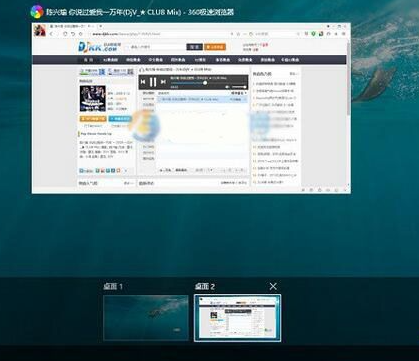
Di atas adalah dua kaedah yang editor ringkaskan untuk anda mencipta kekunci pintasan desktop baharu untuk sistem win10 Pengguna yang memerlukan boleh merujuk kepada langkah-langkah di atas untuk beroperasi.
Atas ialah kandungan terperinci Langkah terperinci untuk mencipta kekunci pintasan desktop dalam sistem win10. Untuk maklumat lanjut, sila ikut artikel berkaitan lain di laman web China PHP!

